¿Buscas alguna otra cosa?
Table of Contents
Detalles del escenario
Los router Titan incluyen todas las características típicas de un router 2G/3G/4G. Sin embargo, también incluyen una serie de características adicionales que ayudan a convertirlo en uno de los routers líderes del mercado según la cantidad de características que incluye.
Una de estas características adicionales es la capacidad de almacenar datos de un dispositivo en serie conectado a un puerto RS232, RS485 o USB. Esto se ilustrará con un ejemplo sencillo.
Descripción del ejemplo
En este ejemplo configuraremos un router Titan para recolectar, almacenar y enviar vía FTP a un servidor una serie de datos de un PLC. Cada hora, este PLC enviará a través de su puerto serie RS232 una cadena de datos ASCII similar al siguiente ejemplo:
<data>relays:7,temperature:32,humidity:80,counter:1225</data>
Además, cuando se produce una alerta, se envía una trama de datos similar a través del puerto serie, indicando la alarma y la razón por la que se produjo, como el siguiente ejemplo:
<alarm>alarm:1,subject:intrussion</data>
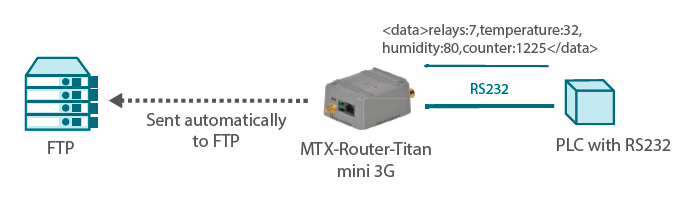 (Imagen: envío automático a un servidor FTP; dispositivo PLC con puerto RS232)
(Imagen: envío automático a un servidor FTP; dispositivo PLC con puerto RS232)
Configurar el puerto serie asignado
Primero debemos decidir cuál de los cuatro puertos del router Titan se utilizará para conectar el dispositivo. Recuerde que el puerto serie 1 se puede configurar como puerto RS232 o RS485; El puerto serie 2 y el puerto serie 3 solo se pueden configurar como puerto RS232; y el puerto serie 5 solo se puede configurar como puerto USB (para dispositivos FDTI).
Supongamos que el PLC se conectará al puerto COM2 (RS232) del router Titan. La configuración del puerto serie del PLC es 115200,8, n, 1. Por lo tanto, tenemos que ingresar esta configuración en el menú “Configuración Serie / Puerto Serie2-232” como se muestra en la siguiente pantalla:
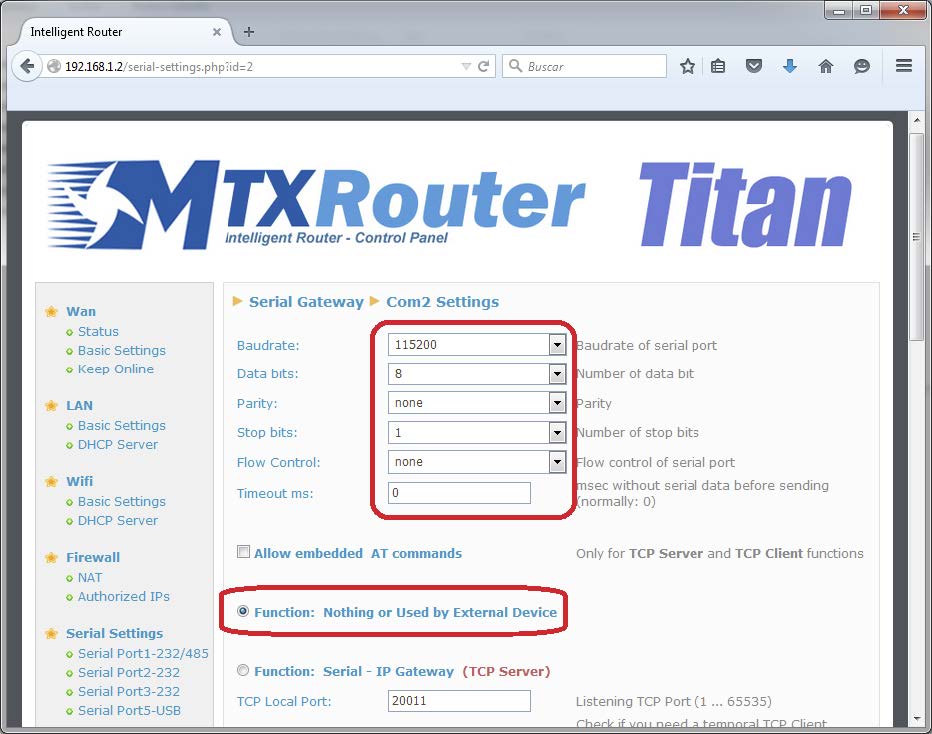
Configurar el tipo de logging
El siguiente paso es configurar el tipo de registro utilizado, es decir, el puerto que se utilizará, la cantidad de fotogramas que se registrarán (todos, 1 de 2, 1 de 3, etc.) o si solo queremos registrar cadenas alteradas .
Para este ejemplo, queremos registrar todas las tramas seriales del PLC y con una frecuencia de una vez cada hora más las alarmas que se produzcan. Para hacer esto, debemos hacer clic en “Dispositivos externos / Dispositivo serie genérico” y poner la siguiente configuración:
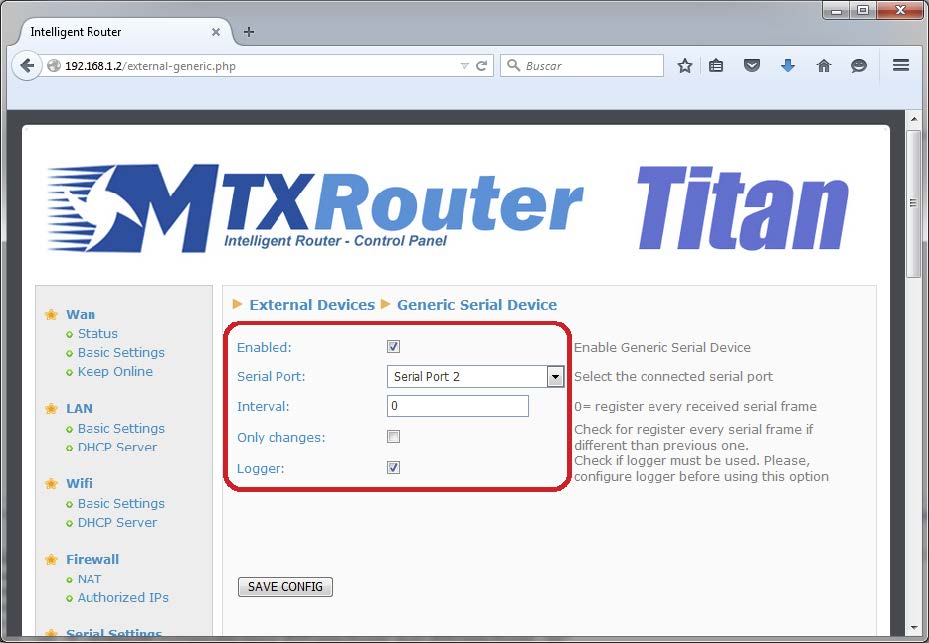
Configurar el logger
El último paso es configurar el logger. Para este ejemplo, configuraremos el nombre del servidor FTP, nombre de usuario, contraseña, ruta, etc. Para métodos alternativos (enviar datos usando JSON / HTTP GET, el método puede variar.
La IP (o DNS) del servidor FTP es ftp.myserver.com. Queremos que los datos estén ordenados en el directorio “/ data / plc”. El nombre de usuario será plc y la contraseña 12345678. Lo último que debemos especificar es la frecuencia con la que deseamos subir un archivo de datos (cada minuto, hora o día). Elegiremos cada hora. Por lo tanto, la configuración a poner en el menú External Devices/Logger Configuration es la siguiente:
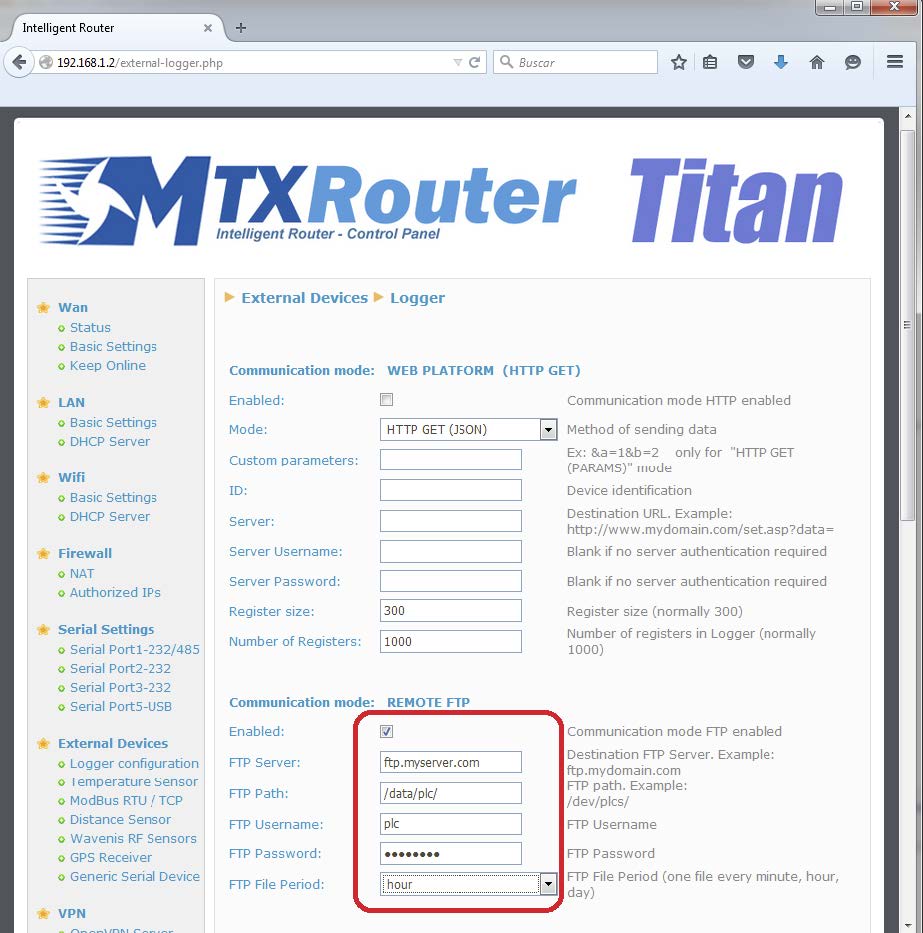
A tener en cuenta
- Después de configurar el router Titan, el dispositivo debe reiniciarse para que la nueva configuración sea efectiva.
- Los nombres de los archivos enviados al servidor FTP tendrán el formato:
358709050113764-2015-09-20-13-44.txt
Donde:
358709050113764 el IMEI del Titan, único para cada router
2015-09-20-13-44 fecha de creación del archivo - El contenido del archivo comprende objetos JSON, similares a los siguientes:
{TYPE:SERIAL,TS:20/09/2015 17:19:44,IMEI:358709050113764,P: ,DATA:3c646174613e72656c6179733a372c74656d70657261747572653a33322c68756d69646974793a38302c636f756e7465723a313232353c2 f646174613e0d0a}
Los datos utilizan codificación hexadecimal dado que el router Titan registra caracteres binarios (no ASCII). Por ejemplo, 3c64617461 … = <datos ….
Para cualquier consulta, contacte con nosotros en iotsupport@mtxm2m.com.



 Ingresar el modo de conexión «ethernet» o «módem»:
Ingresar el modo de conexión «ethernet» o «módem»:
 En el caso de una configuración por ethernet, tener el cuidado de que los parámetros IP sean compatibles con el acceso al servidor según la configuración de la red local del concentrador. En el caso de una conexión por ethernet, la configuración debe ser compatible con la topología de la red local del concentrador para que pueda acceder a los servidores. Esta configuración se hace a través de la página de configuración «Networks» (ver capítulo 3.2.2.3: «Redes (Networks)«).
En el caso de una conexión por módem, la configuración del módem debe ser correcta antes de poder efectuar una conexión. Esta configuración se hace en la página de configuración «Modem» (ver capítulo 3.2.2.4: «Módem«).
Los parámetros de los servidores a configurar como mínimo son los siguientes:
En el caso de una configuración por ethernet, tener el cuidado de que los parámetros IP sean compatibles con el acceso al servidor según la configuración de la red local del concentrador. En el caso de una conexión por ethernet, la configuración debe ser compatible con la topología de la red local del concentrador para que pueda acceder a los servidores. Esta configuración se hace a través de la página de configuración «Networks» (ver capítulo 3.2.2.3: «Redes (Networks)«).
En el caso de una conexión por módem, la configuración del módem debe ser correcta antes de poder efectuar una conexión. Esta configuración se hace en la página de configuración «Modem» (ver capítulo 3.2.2.4: «Módem«).
Los parámetros de los servidores a configurar como mínimo son los siguientes:
 Por lo tanto, hay que los campos: «Interface», «Type», «Server type», «Address», «Port», «Login» y «Password».
Los otros campos se pueden dejar a los valores por defecto, a condición de que los repertorios hayan sido creados antes correctamente. (Ver capítulo 3.1.2 : «Archivos de configuración« para más detalles.
Por lo tanto, hay que los campos: «Interface», «Type», «Server type», «Address», «Port», «Login» y «Password».
Los otros campos se pueden dejar a los valores por defecto, a condición de que los repertorios hayan sido creados antes correctamente. (Ver capítulo 3.1.2 : «Archivos de configuración« para más detalles.




 Esperar. El concentrador arrancará con su configuración de fábrica.
Esperar. El concentrador arrancará con su configuración de fábrica.




